'>

Si vous continuez à recevoir le Err 12: le périphérique graphique s'est écrasé durant le jeu Monde de Monster Hunter , vous n’êtes certainement pas seul. Bien que cela puisse être assez irritant, la plupart du temps, il ne s'agit que d'un problème de pilote qui peut être résolu assez facilement ...
Corrections pour err12: Erreur de périphérique graphique en panne
- Mettez à jour votre pilote graphique (résout presque toujours le problème)
- Restaurer votre pilote graphique
Correction 1: mettez à jour votre pilote graphique (résout presque toujours le problème)
L'une des causes les plus courantes de cette erreur de panne de périphérique graphique est peut-être un pilote graphique corrompu ou obsolète sur votre ordinateur. Vous devriez donc mettre à jour vos graphiques pilote pour voir si cela résout votre problème. Si vous n’avez pas le temps, la patience ou les compétences nécessaires pour mettre à jour le pilote manuellement, vous pouvez le faire automatiquement avec Conducteur facile .
Driver Easy reconnaîtra automatiquement votre système et trouvera les pilotes appropriés. Vous n’avez pas besoin de savoir exactement quel système fonctionne sur votre ordinateur, vous n’avez pas besoin d’être dérangé par le mauvais pilote que vous téléchargeriez, et vous n’avez pas à craindre de faire une erreur lors de l’installation. Driver Easy gère tout.
Vous pouvez mettre à jour vos pilotes automatiquement avec le LIBRE ou la Version Pro de Driver Easy. Mais avec la version Pro, cela ne prend que 2 étapes (et vous obtenez une assistance complète et une garantie de remboursement de 30 jours):
1) Télécharger et installez Driver Easy.
2) Exécutez Driver Easy et cliquez sur le bouton Analyser maintenant. Driver Easy analysera ensuite votre ordinateur et détectera tout problème de pilote.
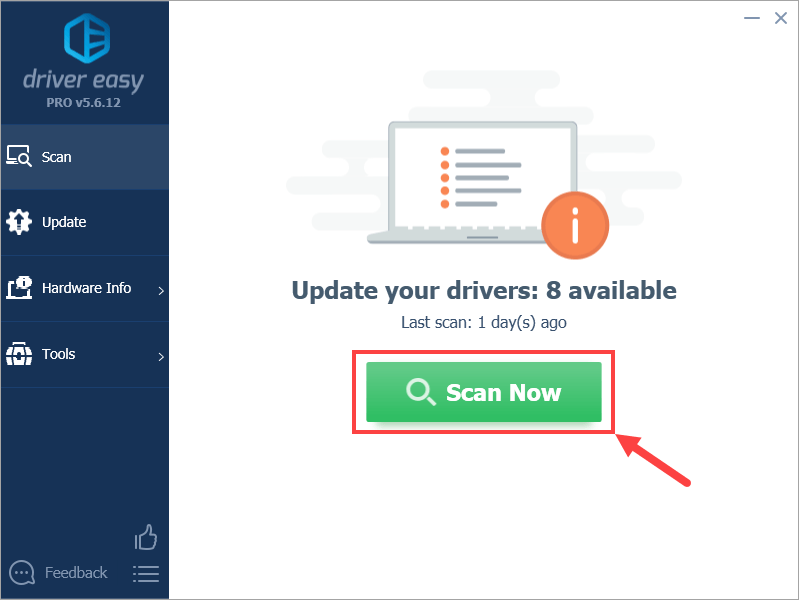
3) Cliquez sur Tout mettre à jour pour télécharger et installer automatiquement la version correcte de tous les pilotes manquants ou obsolètes sur votre système (cela nécessite le Version Pro - vous serez invité à mettre à jour lorsque vous cliquerez sur Tout mettre à jour).
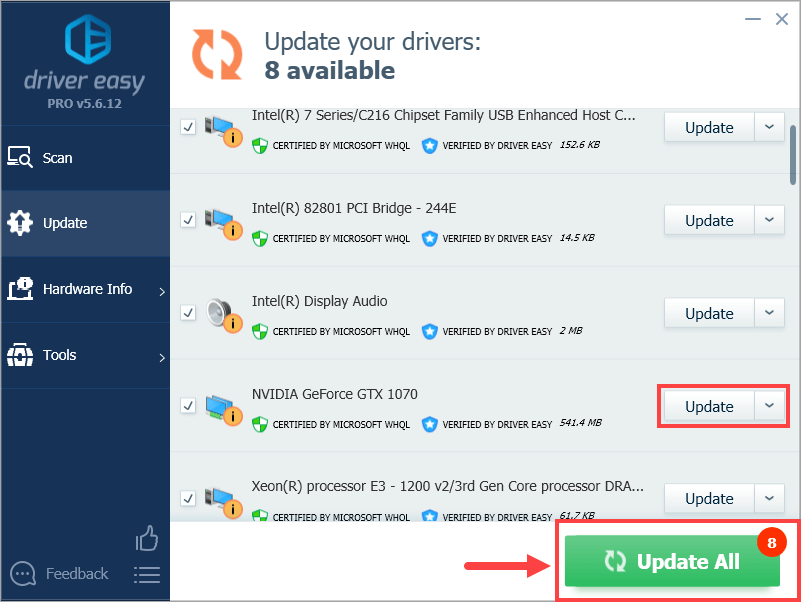
4) Redémarrez votre ordinateur pour que les modifications prennent effet.
5) Démarrez un autre jeu dans Monster Hunter World pour voir si les plantages disparaissent. Si oui, alors félicitations et profitez de votre jeu! Mais si le problème persiste, ne vous inquiétez pas. Il y a quelques autres correctifs à essayer.
Correction 2: restaurez votre pilote graphique
Certains utilisateurs signalent également que le dernier pilote graphique est à l'origine du problème d'erreur 12: carte graphique en panne. Si vous avez récemment mis à jour votre pilote graphique et que le problème survient par la suite, il est probable que le pilote à jour soit à blâmer. Vous pouvez donc l'annuler pour voir si cela résout le problème.
Voici comment procéder:
1) Sur votre clavier, appuyez sur la touche du logo Windows et R en même temps, puis tapez devmgmt.msc et appuyez sur Entrer .
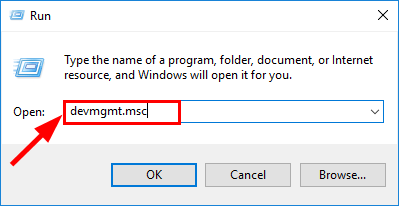
2) Double-cliquez sur Prises d'écran (alias. Carte graphique , Carte vidéo ). Puis double-cliquez sur votre carte graphique .
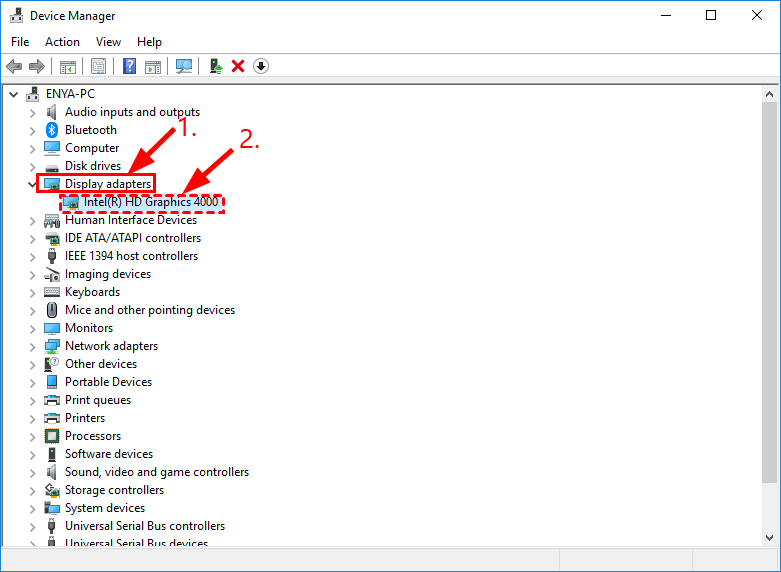
3) Cliquez sur le Chauffeur onglet> Roll Back Driver > D'accord .
4) Cliquez sur Oui une fois demandé de confirmer la restauration du pilote.
5) Redémarrez votre ordinateur, puis rejouez à un jeu et voyez si l'erreur dans Monster Hunter World a été résolue.
Jusqu'à présent, avez-vous résolu avec succès l'erreur 12: le périphérique graphique s'est écrasé dans le problème de Monster Hunter World? Avez-vous des questions, des idées ou des suggestions pour cet article? Si vous le faites, faites-le moi savoir dans les commentaires. Merci d'avoir lu!
Image présentée par Florian Olivo sur Unsplash
![[RÉSOLU] Le crash moyen sur PC](https://letmeknow.ch/img/program-issues/02/medium-crashing-pc.jpg)

![[Résolu] Problème de crash de DRAGON QUEST XI](https://letmeknow.ch/img/knowledge/24/dragon-quest-xi-crash-issue.jpg)



